Snapchat-gids - Snapchat gebruiken [2023 bijgewerkt]
 Bijgewerkt door Lisa Ou / 27 jan.2021 09:15
Bijgewerkt door Lisa Ou / 27 jan.2021 09:15De tijd gaat door tijdens de ontwikkeling van de wereld, de snelheid van communicatie moet de stappen volgen van rechtdoor bewegen. Instant chat-app is een belangrijk onderdeel geworden van de interactie tussen mensen over de hele wereld.
Bovendien is Snapchat een van de belangrijkste.


Gidslijst
1. Wat is Snapchat
Snapchat is een populaire chat-app die u kunt gebruiken om met vrienden te chatten, live-verhalen van over de hele wereld te bekijken en nieuws te delen of te ontdekken in Discover.
Het totale aantal dagelijkse actieve Snapchat-gebruikers is 187 miljoen. Het betekent dat er elke minuut ongeveer 129,861 actieve snapchat-gebruikers zijn.
Waarom Snapchat?
We zullen meer details over Snapchat introduceren en u het antwoord laten zien.
Blijven bewegen…
2. Hoe Snapchat te downloaden
Download de app op een mobiele telefoon is het eerste dat u moet doen, aangezien Snapchat geen pc-versie biedt behalve mobiele versies. Met dezelfde stappen met andere applicaties, kunt u eenvoudig snapchat krijgen vanuit de app store.
Er zijn twee opties om deze app te downloaden.
Optie 1.
Stap 1Open App Store als u een iPhone-gebruiker bent of Play Store op een Android-apparaat.
Stap 2Zoek Snapchat en download het op de mobiele apparaten.
Optie 2.
Stap 1Bezoek Snapchat downloadpagina op je telefoon.
Stap 2Voer uw telefoonnummer in en verzend de downloadkoppeling naar uw telefoon en tik vervolgens op de koppeling die u ontvangt. Of tik op de juiste versie van snapchat om deze te downloaden.
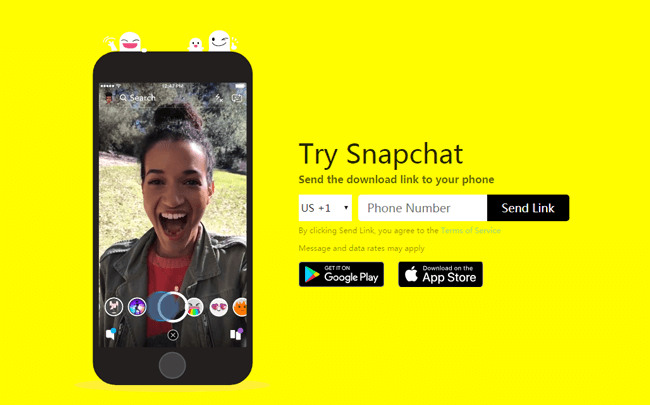
Misschien wilt u weten hoe u Snapchat kunt upgraden om de nieuwe functies te krijgen.
3. Hoe Snapchat bij te werken
Snapchat-dingen blijven hun app voortdurend bijwerken, zodat gebruikers een geüpgradede en functioneler snapchat kunnen krijgen met de nieuwere versie.
Het is gemakkelijk om de nieuwste snapchat-update te krijgen met de onderstaande stappen.
iPhone / iPad:
Stap 1Openen App Winkel op het iPhone-scherm.
Stap 2Tik updates aan de onderkant van de interface.
Stap 3Tik UPDATE naast Snapchat en wacht erop.

Android:
Stap 1Lancering Play Store en tik op Menupictogram.
Stap 2Kies Mijn apps en games > UPDATES > Snapchat.
Stap 3Tik UPDATE als het beschikbaar is.
4. Snapchat-account
Snapchat-account fungeert als de ID voor elke gebruiker, je zou er een moeten hebben om in de Snapchat-wereld te leven.
Nou,
Hieronder staat iets over snapchat-account dat u wilt weten.
1. Hoe Registreer Snapchat
Allereerst,
U moet een account registreren voordat u het kunt gebruiken. Het is gemakkelijk om een Snapchat-account aan te maken, zoals hieronder.
U kunt ervoor kiezen om het op uw apparaat of computerbrowser te doen, beide kunnen in een paar eenvoudige stappen worden voltooid.
iPhone / Android:
Stap 1Openen Snapchat op iPhone.
Stap 2Tik Aanmelden van de opties.
Stap 3Volg de instructies om de naam in te vullen en tik op Aanmelden en accepteren.
Stap 4Blijf het vak invullen met uw geboortedatum, gebruikersnaam, e-mailadres, wachtwoord, mobiel telefoonnummer en voer vervolgens de bevestigingscode in wanneer u deze ontvangt.

computer:
Stap 1Bezoek Snapchat-accountpagina op computerbrowser.
Stap 2Tik MAAK EEN ACCOUNT AAN.
Stap 3Vul de tabel in en klik op Aanmelden en accepteren.
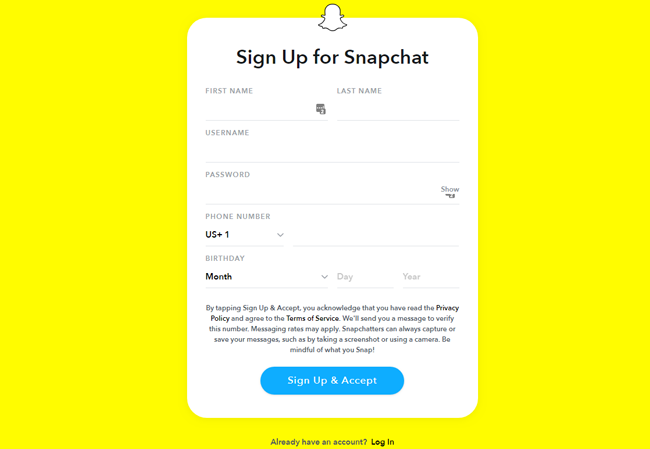
2. Snapchat Naam Ideeën
Snapchat-naam helpt je vrienden je te herkennen, maar het kan ook zijn wat je wilt.
Er zijn enkele naamideeën voor Snapchat.
- Voeg je geluksnummer toe.
- Jouw hobby.
- Iets wat je leuk vindt, zoals dier, kleur, sport en meer.
Het is mogelijk om een gebruikersnaam te maken die al is gemaakt, het is eenvoudig om iets speciaals voor jezelf toe te voegen dat uniek is voor de gebruikersnaam van je snapchat-account.
3. Naamswijziging van Snapchat
Sommige gebruikers willen misschien de snapchat-naam wijzigen, terwijl de gebruikersnaam aanpasbaar en zichtbaar is voor iedereen en niet kan worden gewijzigd.
Weergavenaam is de manier waarop u op snapchat verschijnt, die u kunt volgen met de balginstructie om deze te wijzigen.
Stap 1Tik op je profielpictogram in de linkerbovenhoek.
Stap 2Tik op de weergavenaam, bewerk de naam in het pop-upvenster en tik op Bespaar. U kunt ook op de Instellingen pictogram in de rechterbovenhoek> Naamen verander het dan.
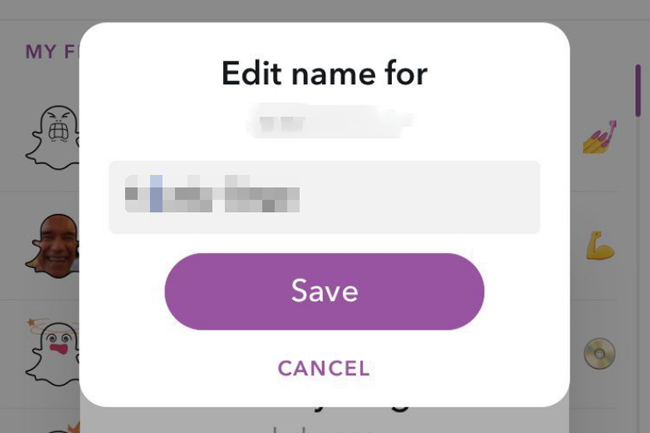
4. Hoe Snapchat Account te verwijderen
Als u het snapchat-account niet meer wilt gebruiken, kunt u het account eenvoudig met eenvoudige stappen deactiveren.
Stap 1Ga naar de account portal.
Stap 2Log in op uw snapchat-account en klik vervolgens op voortzetten.
Stap 3Wacht even.
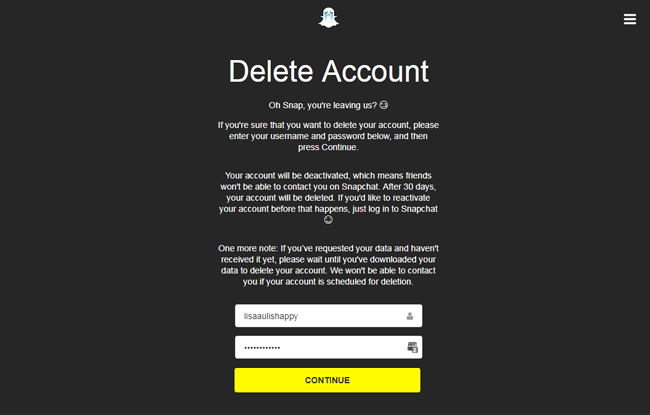
5. Hoe Snapchat opnieuw te activeren
Houd er rekening mee dat,
Nadat uw account is gedeactiveerd, kunnen uw vrienden geen contact met u opnemen of contact met u opnemen op snapchat. Voordat u na 30 dagen wordt verwijderd, kunt u een reactief account gebruiken als u hier spijt van hebt.
Stap 1Log in op uw snapchat-account, dat op uw mobiele telefoon is gedeactiveerd.
Stap 2Vervolgens wordt in een pop-upvenster gevraagd of u uw account wilt reactiveren, tik op Ja hier.
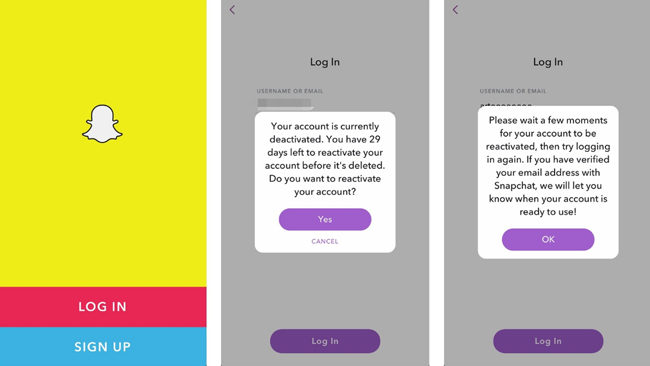
5. Snapcode
1. Hoe u uw eigen snapcode kunt maken
Elke gebruiker heeft zijn of haar eigen snapcode die rechtstreeks naar uw account linkt. Het is handig voor gebruikers om zo eenvoudig mogelijk contacten toe te voegen.
Nou,
U moet weten dat u ook een snapcode kunt maken om andere gebruikers te laten scannen en rechtstreeks naar uw doelwebsite te gaan.
Hieronder is een eenvoudige demonstratie om een snapcode van URL te maken.
Stap 1Tik op profielpictogram en ga naar Instellingen.
Stap 2Tik Snapcodes > Maak een Snapcode.
Stap 3Voer een URL in en tik op creëren.
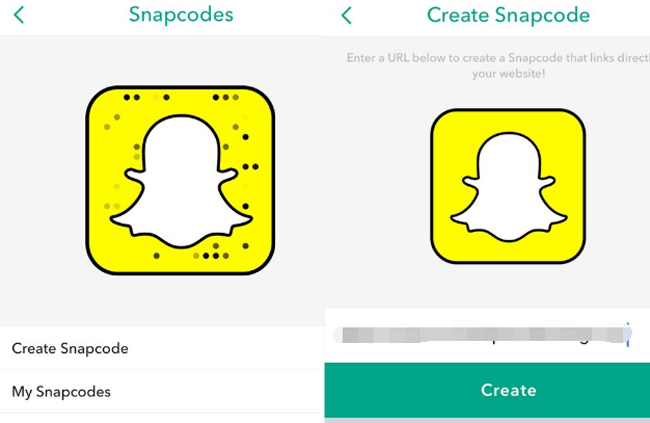
Dan kun je het opslaan en delen met je vrienden.
Bovendien is deze beschikbaar zodra uw snapcode 100 keer is gescand.
2. Snap-code gebruiken om contacten toe te voegen
Vrienden toevoegen is een noodzakelijk iets om de interessante interactie tussen je contacten te beginnen. Hier zullen we introduceren hoe contacten kunnen worden toegevoegd op Snapchat.
Hoe Snapcode met camera scannen?
Snapcode is een QR-code om de link of chatter te vereenvoudigen. Vervolgens kunt u de Snapcode scannen om eenvoudig en correct te krijgen wat u zoekt.
Stap 1Open de Snapchat-app en tik op het camerapictogram onder in het venster.
Stap 2Maak een foto van de gewenste snapcode.
Stap 3Dan kun je de link of het contact krijgen.
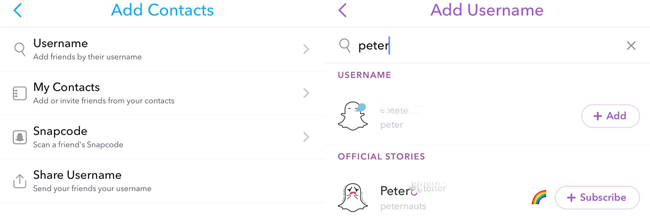
Hoe opgeslagen Snapcode te scannen?
Stap 1Open Snapchat en tik op het tabblad Vrienden in de linkerbenedenhoek.
Stap 2Er zijn 4-methoden die u kunt gebruiken om contacten toe te voegen, kies hier een snapcode.
Stap 3Kies een snapcode om toe te voegen en wacht.
Stap 4Tik op Abonneren of DIMMISS volgens uw behoeften.
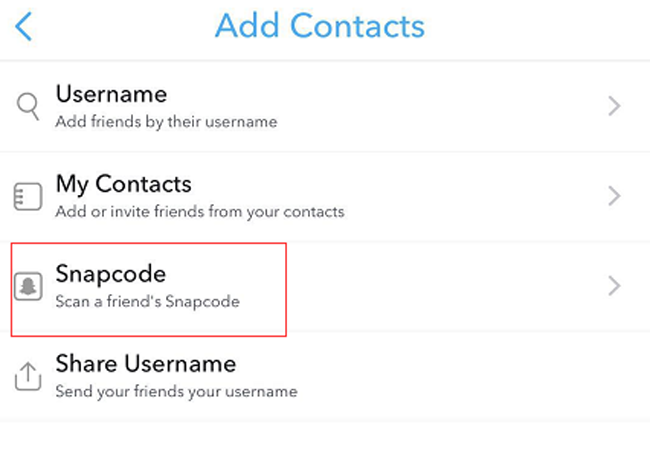
Verwacht snapcode, je hebt andere 3-opties om vrienden toe te voegen aan snapchat.
6. Vrienden toevoegen op Snapchat
1. Zoek Snapchat-gebruikersnaam
Zoals we eerder al zeiden, helpt snapchat naam je om je vrienden te herkennen en ze er via toe te voegen.
Option 1
Stap 1Start de Snapchat-app en tik op vrienden Tab.
Stap 2Typ de gebruikersnaam van de contactpersoon in het zoekvak.
Stap 3Selecteer het juiste contact in de lijst en tik op Toevoegen or Inschrijven.
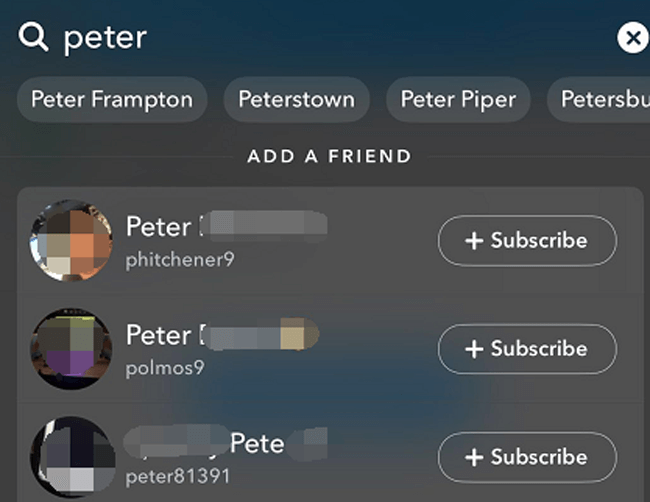
Option 2
Stap 1Ga naar vrienden tab op de snapchat app.
Stap 2Tik Vrienden toevoegen > Gebruikersnaam.
Stap 3Voer de gebruikersnaam in die u wilt toevoegen.
Stap 4Tik Toevoegen or Inschrijven.
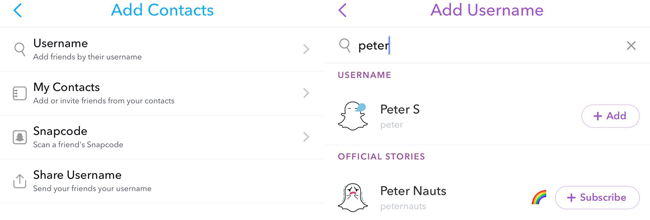
2. Vrienden toevoegen of uitnodigen uit uw contacten
Als je het nummer van je vrienden hebt opgeslagen in de contactenlijst van je telefoon, kun je ze met een paar tikken toevoegen of uitnodigen.
Stap 1Ga naar Snapchat > vrienden > Vrienden toevoegen > Mijn contacten.
Stap 2U kunt in het zoekvak typen of naar beneden scrollen om te vinden wie u wilt.
Stap 3Tik Toevoegen.
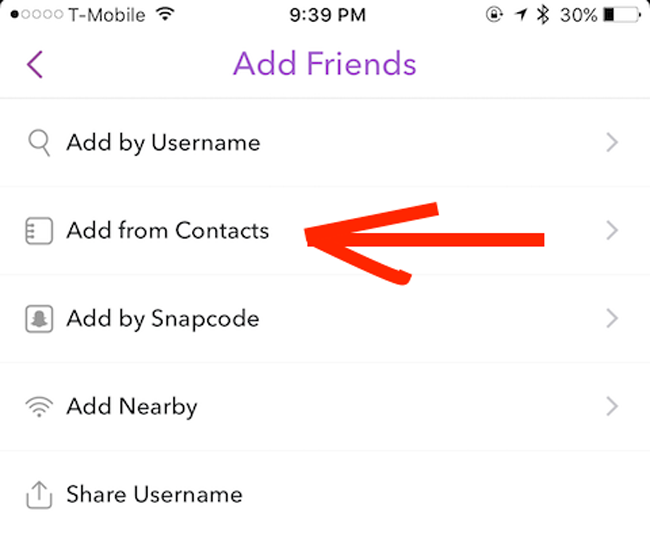
3. Voeg Snapchat toe door uw gebruikersnaam te verzenden
Stap 1Ga naar Snapchat > vrienden > Vrienden toevoegen > Deel gebruikersnaam.
Stap 2Kies de manier waarop u de gebruikersnaam wilt verzenden.
Stap 3Selecteer contacten en verzend.
Stap 4Vraag de ontvanger om te controleren en tik op de link die u verzendt en voer Snapchat in wanneer daarom wordt gevraagd, waarna hij of zij uw snapchat gemakkelijk kan toevoegen.
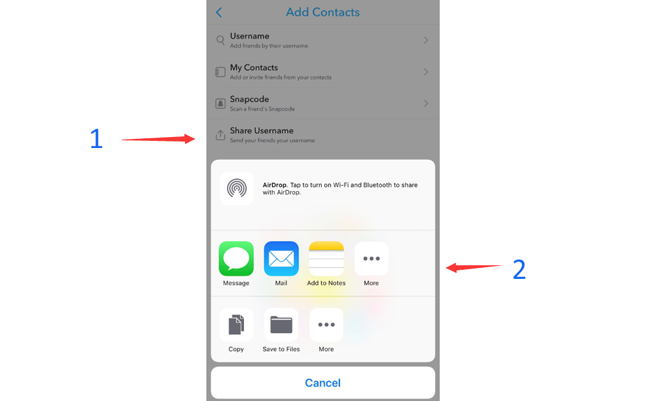
7. Afmelden voor Snapchat
Zijn er te veel abonnees op de Discover? Maak je geen zorgen, je kunt onderstaande tutorial volgen om ze uit te schrijven.
Stap 1Druk op Discover tab of veeg naar links om het te krijgen.
Stap 2Zoek degene die je wilt afmelden.
Stap 3Tik geabonneerd.
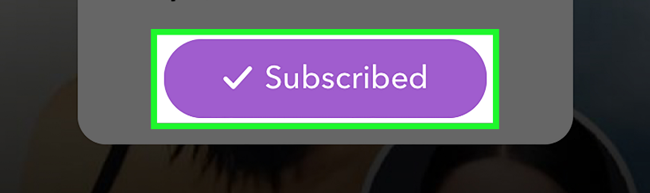
8. Snapchat-verhaal
Snapchat-verhaal is een van de populaire functies voor gebruikers omdat ze meer grappige of nuttige dingen kunnen ontdekken. Voer de zoekwoorden in het zoekvak in en de resultaten worden weergegeven.
Nou,
U kunt doorgaan met het lezen van meer informatie over Snapchat-verhaal.
1. Hoe maak je een verhaal op Snapchat
Optie 1.
Stap 1Open de Snapchat-app en maak vervolgens een foto, neem een video op of tik op het afbeeldingspictogram onder de sluiterknop om een foto of video te kiezen die je wilt delen.
Stap 2Tik op de blauwe deelknop in de rechteronderhoek.
Stap 3Typ iets in het vak naast uw foto of video.
Stap 4Tik Mijn verhaal.
Stap 5Dan zie je een blauwe balk onder de interface, tik op Verzenden.
Optie 2.
Stap 1Ga naar Profiel > Maak een nieuw verhaal.
Stap 2Kies Privéverhaal, Aangepast verhaal or Geo verhaal volgens uw behoeften.
Stap 3Vul de inhoud in en tik op Maak verhaal.
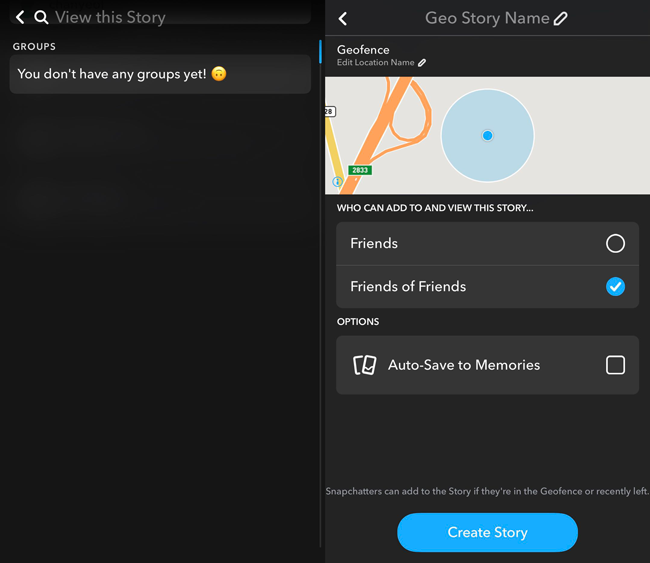
De post is beschikbaar voor 24 uur, als je hem wilt behouden, kun je hem bewaren.
2. Hoe Snapchat-verhalen te bewaren
Stap 1Tik op uw profiel op de Snapchat interface.
Stap 2Tik Mijn verhaal om alle verhalen in de lijst te tonen.
Stap 3Tik op degene die u wilt opslaan en tik vervolgens op Bespaar pictogram in de rechterbenedenhoek.

Soms wilt u een ander verhaal opnieuw verzenden of het gewoon permanent verwijderen.
3. Hoe een Snapchat-verhaal te verwijderen
Stap 1Ga naar Profiel > Mijn verhaal.
Stap 2Selecteer het verhaal dat u wilt verwijderen.
Stap 3Tik onderaan op het verwijderpictogram.
Stap 4Tik Verwijder in het pop-upvenster.
9.Snapchat-afbeeldingen
1. Hoe Snapchat-foto's te nemen
Stap 1Openen Snapchat app op uw apparaat.
Stap 2Houd het apparaat vast en wijs op wat u wilt vastleggen.
Stap 3Tik om een foto te maken.
Mogelijk hebt u ontdekt dat er enkele filters zijn voor opties wanneer u foto's maakt. Dus hoe u deze hulpmiddelen kunt gebruiken om uw foto's er leuker uit te laten zien.
2. Snapchat Filter gebruiken
Stap 1Open de Snapchat-camera en wijs vervolgens aan wat je wilt.
Stap 2Tik ergens op het scherm in plaats van op de ontspanknop en veeg naar links of rechts om filter te kiezen.
Stap 3Schiet de foto.
Stap 4Vervolgens kunt u het opslaan op een apparaat, toevoegen aan uw verhaal, de afbeeldingen bewerken of naar uw vrienden sturen.

3. Hoe Snapchat afbeeldingen of video's te bewaren
Stap 1Open de Snapchat en maak een foto of video.
Stap 2Druk op Bespaar pictogram in de linkerbenedenhoek.
Stap 3kies Memories or Herinneringen en filmrol je wilt opslaan in.
Stap 4Tik Bespaar.
Het is normaal dat gebruikers niet de gewoonte hebben om een back-up van Snapchat-foto's te maken, dan zou je je vervelend voelen omdat je geen idee hebt hoe je ze kunt herstellen zonder back-up. Het is een geluk dat u kunt gebruiken iPhone Data Recovery om Snapchat Photos-back-up eenvoudig te krijgen.
4. Hoe Snapchat foto's te herstellen
Stap 1Download en installeer FoneLab voor iOS op de computer en start het vervolgens.
Met FoneLab voor iOS herstelt u de verloren / verwijderde iPhone-gegevens, waaronder foto's, contacten, video's, bestanden, WhatsApp, Kik, Snapchat, WeChat en meer gegevens van uw iCloud of iTunes-back-up of -apparaat.
- Herstel gemakkelijk foto's, video's, contacten, WhatsApp en meer gegevens.
- Voorbeeld van gegevens vóór herstel.
- iPhone, iPad en iPod touch zijn beschikbaar.
Stap 2Sluit uw apparaat aan op deze computer, kies iPhone Data Recovery > Herstellen van iOS-apparaaten klik Start.

Stap 3Haal het vinkje weg Alles selecterenen kies App-foto's in de Media pagina.
Stap 4Klik aftasten.
Stap 5U kunt een voorbeeld van de afbeeldingen bekijken wanneer het scannen is voltooid.
Stap 6Vink de items aan die u terug wilt krijgen en klik Herstellen.
Je kunt het ook gebruiken om iPhone-contacten herstellen, video's en meer gegevens gemakkelijk.
10. Snapchat-berichten
1. Verzend berichten met Snapchat
Een belangrijk kenmerk van Snapchat is chatten met vrienden, waarmee je berichten, emoji's, foto's, video's kunt verzenden, kunt bellen, videobellen en meer.
Hieronder ziet u hoe u berichten met Snapchat kunt verzenden.
Stap 1Open Snapchat, tik op het chat-pictogram in de rechterbovenhoek.
Stap 2Kies het contact waarmee je wilt chatten.
Stap 3Typ wat je wilt en tik vervolgens op Verzenden.
2. Hoe Snapchat-berichten te bewaren
Stap 1Openen Snapchat en ga naar vrienden Tab.
Stap 2Tik op het contact en druk op een bericht dat u wilt opslaan totdat er een venster verschijnt.
Stap 3Kies Bespaar in Chat. Als u Snapchat-berichten wilt verwijderen, kunt u kiezen Verwijder hier.
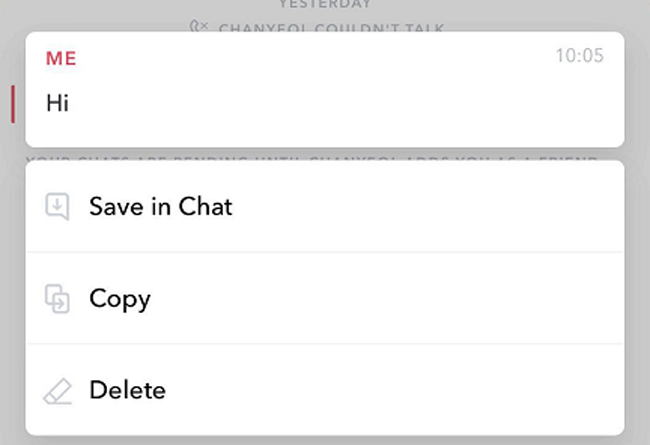
Dat is alles. Als u hier meer vragen over heeft, kunt u hier opmerkingen achterlaten.
Met FoneLab voor iOS herstelt u de verloren / verwijderde iPhone-gegevens, waaronder foto's, contacten, video's, bestanden, WhatsApp, Kik, Snapchat, WeChat en meer gegevens van uw iCloud of iTunes-back-up of -apparaat.
- Herstel gemakkelijk foto's, video's, contacten, WhatsApp en meer gegevens.
- Voorbeeld van gegevens vóór herstel.
- iPhone, iPad en iPod touch zijn beschikbaar.
U kunt de software ook gebruiken om herstel iPad van iCloud-back-up or extraheren iTunes back-up voor iOS-apparaat. Het grootste voordeel is dat je een optie hebt om alleen datgene te herstellen wat je wilt, en het te vergelijken met een gewone herstelmethode via iTunes of iCloud. En je zult je bestaande gegevens niet verliezen. Zeker, het is haalbaar om bladwijzers op safari herstellen of andere iOS-gegevens.
